iPhoneでライブテキストを有効にして使用する方法
iOS 15は、毎年恒例の開発者会議でAppleによって発表され、新しい機能のホストが追加されました。重要な追加機能の1つは、機械学習を利用したライブテキストです。
この記事では、この機能を詳しく見ていき、ライブテキストとは何か、この機能を有効にする方法、およびその使用方法について説明します。さっそく飛び込みましょう。
ライブテキストとは何ですか?
ライブテキストは、機械学習を使用するテキスト認識機能です。これはGoogleレンズに似ていますが、iOSデバイス用です。
ライブテキストを使用すると、現実の世界で見られるテキストを手動で入力する必要はありません。テキスト付きの画像にカメラを向けるだけで、iPhoneがあなたに代わってすべての面倒な作業(または読み取り)を行います。識別されたテキストに対してさまざまなアクションを実行することもできます。
さらに良いことに、ライブテキストは手書きテキストと入力テキストの両方で機能します。ライブテキストとは何か、そしてそれが何をするのかについてのより詳細な議論があります。
その利点にもかかわらず、LiveTextはiOSおよびiPadOS15を実行しているすべてのiPhoneおよびiPadで利用できるわけではありません。Appleによると、LiveTextは7nmA12Bionicチップ以降を搭載したiPhoneおよびiPadでのみ利用できます。これには、2018年以降にリリースされたすべてのiPhoneとiPadが含まれます。さらに、ライブテキストは2018Mac以降で利用できます。
iOS 15では、ライブテキストはデフォルトでオンになっています。ただし、有効にする必要がある場合に備えて、次の方法で行います。
- 設定を起動します iPhoneまたはiPadのアプリ。
- アプリセクションまで下にスクロールして、カメラを選択します 。
- カメラ設定で、ライブテキストをオンに切り替えます 。トグルが緑色の場合は、ライブテキストがオンになっていることを意味します。
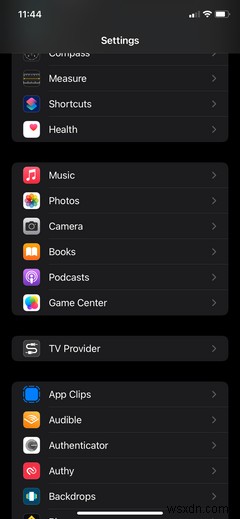
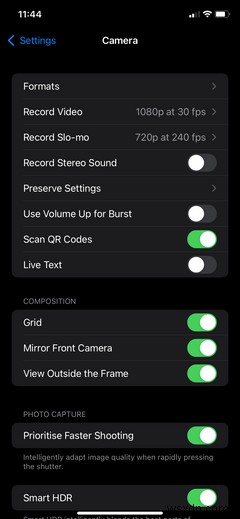
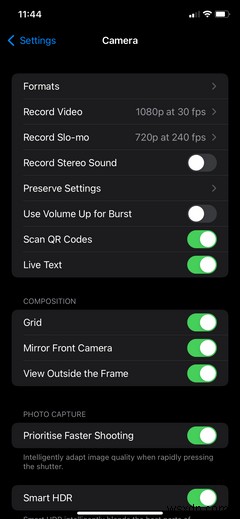
ライブテキストをオンにした状態で、この機能を利用する方法を見てみましょう。
iOSまたはiPadOS15のさまざまなシナリオでライブテキストを使用できます。現在の場所に応じて、他の使用例もあります。
簡単に言うと、ライブテキストを使用して、テキストの翻訳、単語やフレーズの検索、テキストのコピーを行うことができます。番号に電話をかけたり、メールを送信したりするなど、テキストに対してさまざまなアクションを実行することもできます。
以下では、写真アプリから始めて、さまざまなシナリオでライブテキストを使用するための基本について説明します。
ライブテキストを使用して、写真上の任意のテキストを操作できます。手書きまたは入力したテキストを含む画像がある場合は、ライブテキストを使用して次の手順に従います。
- 写真を開きます アプリ。
- テキスト付きの画像をタップします。
- ライブテキストをタップします 右下のアイコン(スキャナーに似ています)。ライブテキストは、画像内の認識可能なすべてのテキストを強調表示します。
- 画面を長押ししてから、指を動かして必要なすべてのテキストを選択します。すべてのテキストを選択する場合は、すべて選択をタップします ハイライトポップアップから。
- ポップアップからテキストをどのように処理するかを選択します。 コピーできます 、翻訳 、ルックアップ 、さらには別のアプリを介してテキストを共有します。
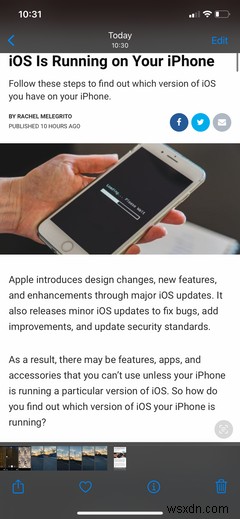
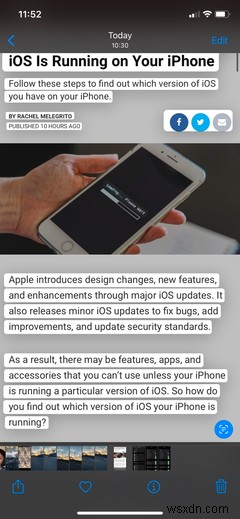
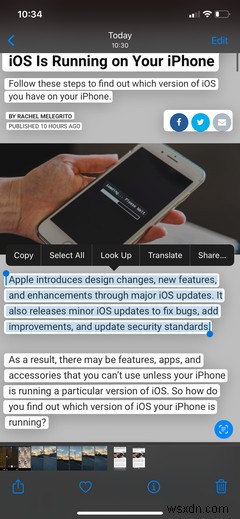
ライブテキストは、カメラアプリ内でも利用できます。つまり、写真を撮る必要はありません。画像からテキストをスキャンして、好きなことを直接行うことができます。
カメラアプリでライブテキストを使用する方法のステップバイステップガイドは次のとおりです。
- カメラを起動します アプリ。
- カメラを任意のテキストに向けます。
- ライブテキストをタップします 下部のアイコン。ターゲット領域が画面にポップアップ表示され、操作が可能になります。ライブテキストアイコンをタップする前に、コピーするテキストが重ねられた黄色の括弧で完全に覆われていることを確認してください。これは、ライブテキストではフレーム内のテキストしか選択できないためです。
- テキストをスワイプまたはタップして選択します。
- ハイライトポップアップから実行するアクションを選択します。
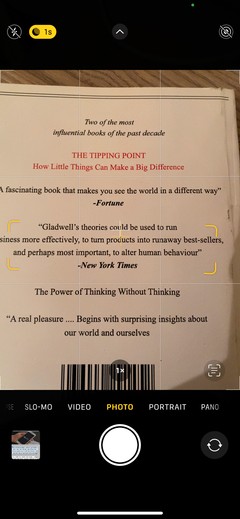
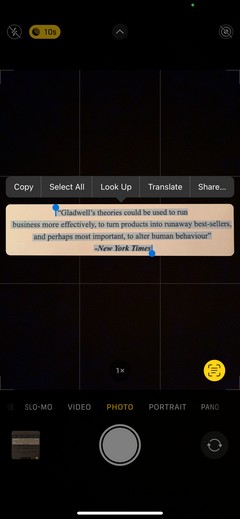
WebサイトのURL、電話番号、および電子メールアドレスの場合、直接対話できます。たとえば、ウェブサイトのリンクを使用すると、タップするだけでデフォルトのブラウザでURLが開きます。
写真とカメラアプリに加えて、ライブテキストは他のアプリでも利用できます。入力フィールドがある限り、ライブテキストを使用してカメラからテキストを挿入できます。
例としてAppleのNotesアプリを使用します。次の手順に従ってください:
- メモ内で、入力フィールドを長押しして、ユニバーサルiOSポップアップメニューを起動します。
- ライブテキストを選択します アイコン。 iOSは、画面を2つに分割します。1つはメモの小さな表示用で、もう1つはカメラアプリ用です。
- コピーするテキストにカメラを向けます。
- 挿入をタップします 終了するボタン。
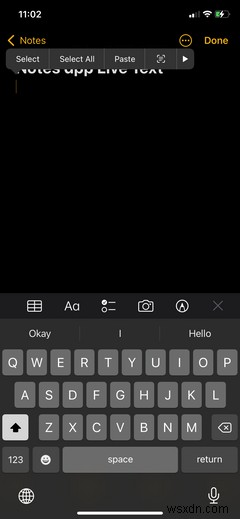
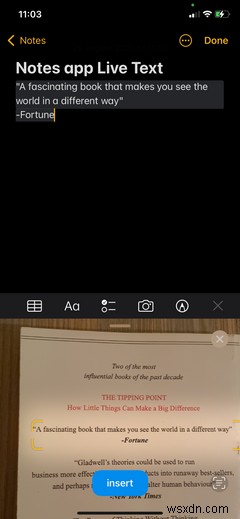
画像内のテキストがメモ内に表示されます。システム全体のサポートにより、iPhoneとiPadでさまざまな方法でライブテキストを使用できます。
ライブテキストを使用して生産性を向上させる
ライブテキストは、データを可能な限り高速にキャプチャするのに役立つため、生産性に優れた機能です。写真を撮ることはデータをキャプチャするための高速な方法でしたが、ライブテキストの追加の便利さを欠いています。これで、写真を撮った後、その電話番号をもう一度入力し始める必要はありません。さらに、もう写真を撮る必要もありません。
そして、それはライブテキストだけではありません。 iOS 15は、他にも多くの気の利いた生産的な機能を備えた状態で出荷されています。
-
iPhone でポッドキャストを聴いてダウンロードする方法
ポッドキャストは驚くほど人気があり、多くの人が聞いています。ポッドキャストの最大の特徴は、いつでもどこでも聴けることです。ポッドキャストは TV シリーズやトークショーに似ていますが、重要な違いが 1 つだけあります。すべて音声であり、ビジュアルはありません。個人的には、ポッドキャストが伝えるメッセージは、体の1つの感覚だけを使用するため、よく吸収されていると感じています. YouTube で何かを見ている間は、私たちの感覚、目、耳の両方が使用されているため、ポッドキャストを聴いている場合に比べて脳がより占有されているため、集中力が低下します。 ただし、iPhone でポッドキャストを聴
-
Mac で iPhone のテキスト メッセージを送受信する方法
iPhone および iPad 向けに、長年にわたって数多くのアプリケーションが設計されてきました。これらのアプリケーションは、複数のタスクを Mac と同期させることができます。驚いたことに、Mac OS は最新のテクノロジで更新され、エクスペリエンスが向上しています。 Mac や iPhone が更新されるたびに、他のデバイスではなく Mac や iPhone で作業する新たな理由がもたらされます。 また読む:Mac で保存された Wi-Fi パスワードを見つける方法 Mac と iOS の無数の技術的更新により、iPhone のテキスト メッセージを Mac で送受信できるようになりまし
